- Հեղինակ Jason Gerald [email protected].
- Public 2024-01-15 08:17.
- Վերջին փոփոխված 2025-01-23 12:20.
Ձեր համակարգիչը սկսում է դանդաղ աշխատել: Արդյո՞ք կատարումն այն չէ, ինչ նախկինում էր, թե՞ չի կարող հետ չմնալ նոր ծրագրակազմից: RAM- ի (Random Access Memory) արդիականացումը համակարգչի աշխատանքը բարձրացնելու ամենաէժան և ամենահեշտ տարբերակներից մեկն է: Այնուամենայնիվ, գիտե՞ք ինչպես տեղադրել RAM- ը, որը գնել եք արդիականացնելու համար: Շարունակեք կարդալ այս wikiHow- ում, թե ինչպես սովորել, թե ինչպես տեղադրել նոր RAM համակարգիչ, Windows համակարգիչ կամ iMac:
Քայլ
Մեթոդ 1 -ից 3 -ը. RAM- ի տեղադրում Windows համակարգչում

Քայլ 1. Գնեք RAM, որը համատեղելի է համակարգչի հետ:
RAM- ը հասանելի է տարբեր չափերի, մոդելների և արագությունների: Գնելու RAM- ի տեսակը կախված կլինի համակարգչի մայր պլատայից: Ստուգեք մայրական սալիկի կամ համակարգչի ձեռնարկը կամ այցելեք համակարգչի արտադրողի կայքը RAM- ի տեխնիկական բնութագրերին, որոնք համապատասխանում են ապարատին:
- Մայր տախտակը սահմանափակում է RAM- ի քանակը, որը կարող է տեղադրվել: Որոշ մայր տախտակներ աջակցում են միայն երկուսին, իսկ մյուսները `4, 6 կամ նույնիսկ ավելին: Մայր տախտակների մեծ մասը սահմանափակում է աջակցվող հիշողության քանակը ՝ անկախ առկա բացերի քանակից:
- Պետք է նաև հիշել, որ ոչ բոլոր համակարգիչները կարող են արդիականացվել: Այսպիսով, եթե դեռ կասկածում եք, համոզվելու համար այցելեք համակարգչի արտադրողի կայքը:
- RAM- ի ոչ նույնական կտորները, ամենայն հավանականությամբ, ճիշտ չեն գործի: Այսպիսով, եթե դուք գնում եք մի քանի կտոր RAM, գնեք մի հավաքածու, որը պարունակում է 2 կամ ավելի նույնական RAM հիշողություն:
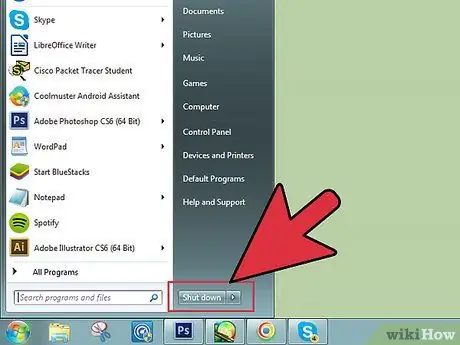
Քայլ 2. Անջատեք համակարգիչը:
Եթե RAM- ն առկա է, անջատեք հոսանքի լարը և համակարգչին միացված բոլոր ծայրամասային սարքերը, ինչպիսիք են մոնիտորը, ստեղնաշարը և մկնիկը:

Քայլ 3. Բացեք համակարգչի պատյանը:
Պառկեցրեք համակարգիչը, որպեսզի վահանակի բացման ժամանակ կողքից մուտք գործեք մայր տախտակ: Վահանակը բացելու համար գուցե ստիպված լինեք օգտագործել լրացուցիչ պտուտակահան կամ պարզապես ձեր ձեռքերով հեռացնել այն:

Քայլ 4. Հեռացրեք ցանկացած գոյություն ունեցող ստատիկ էլեկտրականություն:
Համոզվեք, որ ձեր մարմինը չի պարունակում ստատիկ էլեկտրականություն: Դա պայմանավորված է նրանով, որ ստատիկ էլեկտրաէներգիան կարող է վնասել համակարգչի բաղադրիչները և սովորաբար չի նկատվում: Գործընթացը սկսելուց առաջ հիմնավորվեք կամ պարզապես հակաստատիկ դաստակ կրեք:
- Դուք կարող եք այն հիմնավորել ՝ դիպչելով պատի վարդակից անջատված համակարգչի պատյանին: Պարզապես համակարգիչը անջատելը բավարար չի լինի սպասման լարումը հեռացնելու համար: Այսպիսով, համոզվեք, որ հոսանքի լարը անջատված է պատի վարդակից:
- Խուսափեք գորգի վրա ոտնակոխ անել համակարգչի պատյանը ներսից վարելիս:
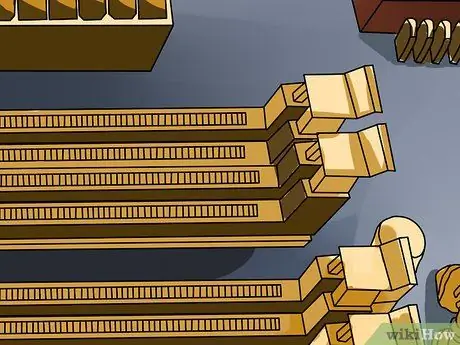
Քայլ 5. Փնտրեք RAM- ի անցքեր:
Մայր տախտակների մեծ մասը ապահովում է 2 կամ 4 RAM բնիկ: RAM- ի բնիկներն ընդհանուր առմամբ գտնվում են պրոցեսորի մոտ, չնայած դրանց գտնվելու վայրը կարող է տարբեր լինել `կախված արտադրողի և մոդելից: Փնտրեք մոտ 10 սմ երկարությամբ բարակ անցք, որի երկու ծայրերում կան ներդիրներ: Առնվազն կլինի 1 բնիկ, որը լցված է RAM- ով:

Քայլ 6. Հեռացրեք հին RAM- ը (արդիականացման դեպքում):
Եթե ցանկանում եք փոխարինել հին RAM- ը, հեռացրեք չիպը ՝ սեղմելով անցքի երկու կողմերի սեղմակները դեպի ներքև: Բացի այդ, դուք կարող եք հեշտությամբ գրավել RAM- ը մայր տախտակի վրա:

Քայլ 7. Հեռացրեք նոր RAM- ը պաշտպանիչ փաթեթավորումից:
Fullyգուշորեն հեռացրեք RAM չիպը պաշտպանիչ փաթեթավորումից: Պահեք հիշողության չիպի եզրերը, որպեսզի ձեր մատները չդիպչեն RAM չիպի ներքևի շղթաներին կամ կոնտակտներին:

Քայլ 8. Տեղադրեք RAM- ն իր անցքի մեջ:
Հավասարեցրեք RAM չիպի խազը (խազը) անցքի բացին: Տեղադրեք RAM- ը անցքի մեջ, այնուհետև հավասարաչափ սեղմեք չիպը, մինչև անցքի երկու ծայրերում գտնվող սեղմակները ձայնի ձայն կտան և կողպեք հիշողության չիպը: Հիշողության չիպերը կարող են տեղադրվել միայն մեկ ուղղությամբ: Եթե չիպը հեշտությամբ չի կպչում, շրջեք այն: Հնարավոր է ՝ ստիպված լինեք մի փոքր ճնշում գործադրել, բայց մի՛ ստիպեք:
- Համոզվեք, որ համապատասխան զույգերը միացրեք համապատասխան վարդակներին: Որոշ անցքեր պիտակավորված են մայր տախտակի վրա կամ գունավոր են, չնայած գուցե ցանկանաք ստուգել մայր տախտակի դասավորության սխեման:
- Կրկնեք այս քայլը `տեղադրելու համար տեղադրվող RAM- ի բոլոր չիպերը:
- Երբ համակարգիչն այսպես է բացվում, կարող եք փոշին մաքրել սեղմված օդի տարայով: Սա կարող է լուծել համակարգչի շարժիչի աշխատանքի նվազման կամ գերտաքացման խնդիրը: Դուք կարող եք սեղմված օդի բանկա ձեռք բերել գրասենյակային ապրանքների խանութներում:

Քայլ 9. Փոխեք համակարգչի պատյանը:
RAM չիպը տեղադրվելուց հետո կարող եք կրկին փակել համակարգչի վահանակը և պտուտակել այն: Մի միացրեք համակարգիչը, երբ վահանակը տեղադրված չէ, քանի որ օդափոխիչից հովացումը չի աշխատի: Միացրեք մոնիտորը և բոլոր ծայրամասային սարքերը համակարգչին:

Քայլ 10. Միացրեք համակարգիչը:
Համակարգիչը պետք է նորմալ աշխատի: Եթե համակարգիչը գործարկման ժամանակ ինքնավերլուծություն է կատարում, RAM- ը ճիշտ տեղադրված է: Հակառակ դեպքում, դուք կկարողանաք ասել, թե արդյոք RAM- ը ճիշտ տեղադրված է, երբ համակարգիչը միանա Windows- ին:
Եթե համակարգիչը չի boot (boot), ապա կարող է լինել, որ RAM- ը ճիշտ տեղադրված չէ: Անջատեք համակարգիչը և նորից բացեք գործը: Հաջորդը, անջատեք և նորից տեղադրեք RAM- ը: Համոզվեք, որ այն ամուր միացրել եք և փորձեք վերագործարկել համակարգիչը:

Քայլ 11. Ստուգեք Windows- ի միջոցով տեղադրած RAM- ը:
Բացեք համակարգի հատկությունները `սեղմելով կոճակը Պատուհաններ եւ Ընդմիջում միաժամանակ. Ձեր համակարգչի RAM- ը կցուցադրվի System բաժնում կամ էկրանի ներքևում:
Օպերացիոն համակարգերը տարբեր կերպ են հաշվարկում հիշողությունը, իսկ որոշ համակարգիչներ որոշակի գործառույթներ կատարելու համար զբաղեցնում են RAM- ի որոշակի քանակություն (օրինակ ՝ տեսանյութ), ինչը նվազեցնում է առկա RAM- ի քանակը: Օրինակ, հնարավոր է, որ տեղադրված լինի 1 ԳԲ օպերատիվ հիշողություն, սակայն օպերացիոն համակարգը կարող է ցուցադրել միայն 0.99 ԳԲ:
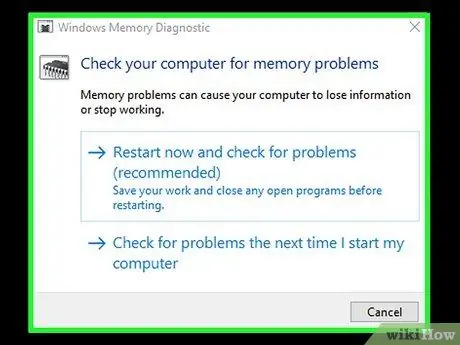
Քայլ 12. Խնդիր առաջանալու դեպքում գործարկեք RAM թեստ:
Եթե վստահ չեք, արդյոք RAM- ը ճիշտ է տեղադրված, թե՞ համակարգիչը RAM- ի տեղադրումից ի վեր ճիշտ չի աշխատում, կատարեք RAM թեստ ՝ օգտագործելով Windows Memory Diagnostic- ը: Այս թեստը կարող է որոշ ժամանակ տևել, բայց այն ի վիճակի է գտնել ցանկացած սխալ և ցուցադրում է տեղադրված RAM- ի քանակը:
Փորձարկման գործիքը գործարկելու համար սեղմեք կոճակը Պատուհաններ ստեղնաշարի վրա և որոնման դաշտում մուտքագրեք հիշողություն: ընտրել Windows հիշողության ախտորոշիչ փորձարկիչը գործարկելու համար, այնուհետև կտտացրեք Վերագործարկեք հիմա և ստուգեք խնդիրները իրականացնել ախտորոշում:
Մեթոդ 2 -ից 3 -ը. RAM- ի տեղադրում iMac- ում

Քայլ 1. Գնեք RAM ձեր iMac- ի համար:
Գնելու RAM- ի տեսակը կախված կլինի ձեր iMac մոդելից: Այցելեք https://support.apple.com/hy-us/HT201191 RAM- ի տեսակը և ձեր համակարգչի մոդելի համար թույլատրելի RAM- ի առավելագույն քանակը:
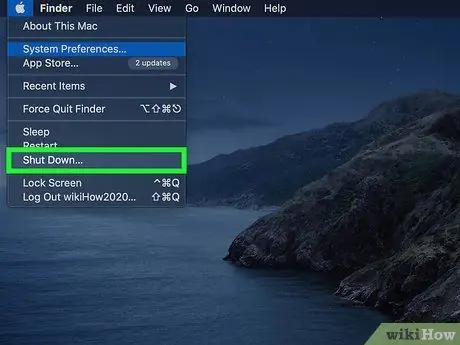
Քայլ 2. Անջատեք ձեր iMac- ը:
Startingուգավորում սկսելուց առաջ ամբողջությամբ անջատեք iMac- ը և անջատեք հոսանքի լարը պատի վարդակից: Անջատեք նաև iMac- ին միացված ծայրամասային սարքերը:
Քանի որ ձեր համակարգչի ներսում գտնվող բաղադրիչները կարող են շատ տաքանալ, Apple- ը խորհուրդ է տալիս սպասել առնվազն 10 րոպե ՝ նախքան iMac- ում RAM տեղադրելը:

Քայլ 3. Տեղադրեք ձեր iMac բնակարանը փափուկ, մաքուր սրբիչի վրա:
Մոնիտորը պաշտպանելու համար մաքուր կտորը տարածեք հարթ մակերևույթի վրա, նախքան iMac- ը դեմքը ներքև դնելը:

Քայլ 4. Բացեք iMac- ի հիշողության մուտքի դուռը:
Կախված մոդելից ՝ քայլերը կարող են տարբեր լինել.
-
27 "և 21" մոդելներ (պատրաստված 2012 թվականին կամ ավելի ուշ).
Սեղմեք հոսանքի պորտի վերևում գտնվող փոքր մոխրագույն կոճակին ՝ հիշողության դռան դուռը բացելու համար: Հեռացրեք հիշողության դուռը մոնիտորի հետևի մասում և մի կողմ դրեք: Հաջորդը, երկու լծակները դուրս մղեք (կողքի) ՝ հիշողության վահանը հանելու համար, և լծակը քաշեք դեպի ձեզ, որպեսզի RAM- ի անցքերը տեսանելի լինեն:
-
20 դյույմանոց և 17 դյույմանոց մոդելներ (պատրաստված է 2006 թ.).
Հիշողության մուտքի դռան երկու պտուտակները, որը գտնվում է մոնիտորի ներքևի եզրին, օգտագործեք գումարած պտուտակահանով: Պտուտակները հեռացնելուց հետո մի կողմ դրեք: Հաջորդը, մուտքի դռան երկու եզրին դրեք երկու արտանետիչ սեղմակներ դեպի դուրս (կամ կողային):
-
Այլ մոդելներ.
Հեռացրեք պտուտակը հիշողության մուտքի դռան կենտրոնում `գումարած պտուտակահանով: Դուռը գտնվում է մոնիտորի ստորին եզրին: Հեռացրեք դուռը և մի կողմ դրեք: Բացեք ներդիրը հիշողության խցիկում, որպեսզի այնտեղ տեսնեք RAM- ը:

Քայլ 5. Հեռացրեք հին RAM- ը (եթե ցանկանում եք այն փոխարինել):
Ինչպես դա անել.
-
27 "և 21" մոդելներ (պատրաստված 2012 թվականին կամ ավելի ուշ).
Քաշեք RAM- ն ուղիղ դեպի վեր: Դուք, անշուշտ, կարող եք հեշտությամբ հանել այն անցքից: Ուշադրություն դարձրեք խազի ուղղությանը, որպեսզի հետագայում նոր RAM- ը տեղադրելիս չսխալվեք:
-
20 դյույմանոց և 17 դյույմանոց մոդելներ (պատրաստված է 2006 թ.).
Հեռացրեք RAM- ը `այն դուրս քաշելով: Ուշադրություն դարձրեք ուղղություններին, որպեսզի հետագայում կարողանաք ճիշտ տեղադրել նոր RAM- ը:
-
Այլ մոդելներ.
Նրբորեն քաշեք ներդիրը դեպի ձեզ ՝ տեղադրված RAM- ը հեռացնելու համար: Ուշադրություն դարձրեք RAM- ի կողմնորոշմանը, քանի որ ստիպված կլինեք նոր RAM տեղադրել նույն մեթոդով:

Քայլ 6. Միացրեք նոր RAM- ը:
Կրկին, թե ինչպես դա անել, կտարբերվի ՝ կախված ձեր ունեցած մոդելից.
-
27 "և 21" մոդելներ (պատրաստված են 2012 թվականին կամ ավելի ուշ).
Հավասարեցրեք RAM- ը անցքի վրա, իսկ խազը ՝ դեպի ներքև: Սա կհամապատասխանի անցքի խազին: Սեղմեք հիշողության չիպը ներքև, մինչև այն տեղավորվի տեղում:
-
20 դյույմանոց և 17 դյույմանոց մոդելներ (պատրաստված է 2006 թ.).
Սահեցրեք RAM- ի խոռոչի կողմը անցքի մեջ: Բութ մատով սեղմեք RAM- ը, մինչև չլսեք մեղմ սեղմում: Հրել երկու արտանետիչ սեղմիչները դեպի ներս ՝ RAM- ը տեղում կողպելու համար:
-
Այլ մոդելներ.
Սահեցրեք RAM- ը անցքի մեջ ՝ նշելով վերևը (դեպի մոնիտորը): Երբ այն բավականաչափ հեռու մղեք, կլսեք մեղմ սեղմում:
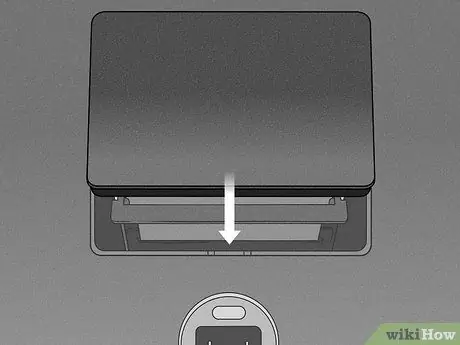
Քայլ 7. Տեղադրեք հիշողության մուտքի դուռը:
Եթե ձեր համակարգչի մոդելն ունի պլաստիկ ներդիր, որը դուք հեռացրել եք ավելի վաղ, նախ ներդիրը նորից սահեցրեք իր տեղը: Դրանից հետո նորից տեղադրեք ձեր հեռացրած դուռը կամ ծածկը:
Եթե մուտքի դուռը բացելու համար պետք է սեղմել կոճակ, ապա այն կրկին փակելու համար պետք չէ սեղմել կոճակը:

Քայլ 8. Վերադարձրեք ձեր iMac- ը ուղղահայաց դիրքի և նորից միացրեք այն:
Երբ iMac- ը վերագործարկեք, այն կկատարի ինքնափորձարկում և ինքնաբերաբար կբացահայտի նոր RAM- ը:
3 -րդ մեթոդ 3 -ից. RAM- ի տեղադրում նոութբուքում

Քայլ 1. Գտեք տեղեկատվություն ձեր նոութբուքում օգտագործվող RAM- ի տեսակի մասին:
RAM- ը հասանելի է տարբեր մոդելներով և արագությամբ: RAM- ի տեսակը, որը դուք պետք է օգտագործեք, կախված է ձեր ունեցած նոթբուքից: Ստուգեք ձեր նոութբուքի ձեռնարկը կամ այցելեք արտադրողի կայքը RAM- ի բնութագրերի համար, որոնք համապատասխանում են ձեր նոութբուքի սարքավորումներին:
Mac նոթբուքերի համար կարող եք պարզել, թե ինչ տիպի RAM գնել ՝ այցելելով

Քայլ 2. Անջատեք նոութբուքը և անջատեք հոսանքի լարը պատի վարդակից:
Համոզվեք նաև, որ անջատեք նոութբուքին միացված բոլոր արտաքին մալուխները: Խորհուրդ ենք տալիս նաև սեղմել և պահել հոսանքի կոճակը մոտ 5 վայրկյան ՝ մնացած հոսանքը հեռացնելու համար:

Քայլ 3. Նոթբուքը գլխիվայր տեղադրեք հարթ մակերևույթի վրա, ներքևը ՝ դեպի վեր:

Քայլ 4. Միացրեք մարմինը գետնին:
Նախքան նոութբուքի ցանկացած վահանակ բացելը, համոզվեք, որ պատշաճ կերպով հիմնավորել եք մարմինը, որպեսզի կանխեք նոութբուքի բաղադրիչների վնասը: Դա կարելի է անել `դիպչելով համակարգչի պատյանում գտնվող մետաղական բաղադրիչին (չմիացված վիճակում): Միայն համակարգիչը անջատելը չի կարող վերացնել սպասման լարումը:

Քայլ 5. Փնտրեք RAM- ի անցքեր:
Գործընթացը կարող է բարդ լինել, քանի որ դա անելու եղանակը կտարբերվի `կախված օգտագործվող նոթբուքից: RAM- slots- ների տեղը գտնելու լավագույն վայրը նոութբուքի ձեռնարկն է կամ արտադրողի կայքը: Ընդհանուր առմամբ, դուք սովորաբար պետք է հեռացնեք մարտկոցի կափարիչը (առկայության դեպքում) և/կամ բացեք պատյանի հատակը և հանեք այն:

Քայլ 6. Ստուգեք առկա բացերի քանակը:
Նոթբուքի RAM- ին կարելի է հասնել ՝ բացելով նոութբուքի ներքևի վահանակը: Սովորաբար, կան մի քանի վահանակներ, այնպես որ դուք պետք է փնտրեք հիշողության (RAM) պատկերակով մեկը կամ փնտրեք ձեր նոութբուքի ձեռնարկում:
- Նոթբուքերի մեծ մասն ունի միայն 1 կամ 2 RAM բնիկ: Բարդ նոթատետրերը կարող են ապահովել բազմաթիվ բացիկներ:
- Վահանակը հեռացնելու համար ձեզ հարկավոր կլինի շատ փոքր գումարած պտուտակահան (եթե վահանակը պետք է հեռացվի):

Քայլ 7. Պարզեք, արդյոք RAM- ը պետք է տեղադրվի զույգերով:
Եթե դա անհրաժեշտ է, ապա ձեզ հարկավոր կլինի տեղադրել նույն չափի և ժամանակի երկու հիշողության չիպ, որպեսզի այն աշխատի որպես երկակի ալիք (երկակի ալիք): Եթե ցանկանում եք տեղադրել միայն մեկ RAM չիպ կամ RAM տարբեր չափսերով կամ ժամկետներով, ապա պետք չէ օգտագործել համապատասխան RAM- ը:

Քայլ 8. Հեռացրեք հին RAM- ը (արդիականացման դեպքում):
Եթե ցանկանում եք փոխարինել հին RAM- ը, հեռացրեք չիպը `հեռացնելով վարդակից երկու կողմերի սեղմակները: Կարող եք սեղմիչը բացել ՝ հակառակ ուղղությամբ սեղմելով կամ դուրս մղելով այն: RAM- ը դուրս կգա մի փոքր թեքված դիրքով: Բարձրացրեք RAM- ը 45 ° անկյան տակ, այնուհետև հանեք այն վարդակից ՝ հանելու համար:

Քայլ 9. Հեռացրեք նոր RAM- ը պաշտպանիչ փաթեթավորումից:
Համոզվեք, որ բռնում եք միայն ծայրերը, որպեսզի մատները չդիպչեն հիշողության չիպի կոնտակտներին կամ սխեմաներին:

Քայլ 10. RAM chip- ի խազը հավասարեցրեք անցքի բացը:
RAM- ը կփակվի տեղում, եթե խազերը հավասարվեն առկա անցքերին: Տեղադրեք RAM- ը 45 ° անկյան տակ, մինչև սեղմակները չփակվեն:
Եթե կան մի քանի դատարկ անցքեր, նախ տեղադրեք RAM- ն ամենացածր անցքում:
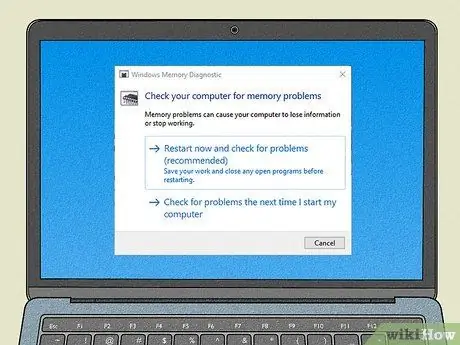
Քայլ 11. Փակեք նոութբուքը և նորից միացրեք այն:
Միացրեք նոութբուքը, միացրեք այն էներգիայի աղբյուրին և միացրեք այն: Նոթբուքը պետք է նորմալ բեռնվի և ինքնաբերաբար հայտնաբերի RAM- ը:
Եթե Windows համակարգիչ եք օգտագործում և անհանգստանում եք, որ RAM- ը ճիշտ տեղադրված չէ, սեղմեք ստեղնը Պատուհաններ ստեղնաշարի վրա և որոնման դաշտում մուտքագրեք հիշողություն: Սեղմել Windows- ի հիշողության ախտորոշիչ գործարկել այս գործիքը և ընտրել Վերագործարկեք հիմա և ստուգեք խնդիրները իրականացնել ախտորոշում:
Խորհուրդներ
- Եթե ձեր համակարգիչը միացնելիս ձայնային ազդանշան եք լսում, հնարավոր է, որ RAM- ի սխալ տեսակը տեղադրված է, կամ դուք տեղադրել եք հիշողության սխալ մոդուլ: Իմացեք, թե ինչ է նշանակում ազդանշանային ծածկագիրը համակարգչի արտադրողի կայքում:
- Պետք չէ անհանգստանալ, եթե ձեր համակարգիչը ցուցադրում է ավելի փոքր քանակությամբ RAM, քան գնվածը: Դա պարզապես հիշողության չափման կամ տեղաբաշխման տարբերություն է: Եթե RAM- ի հիշողության քանակի տարբերությունը շատ մեծ է ձեր համակարգչում նշվածի և գնվածի միջև, RAM չիպը կարող է վնասվել կամ ճիշտ տեղադրված չլինել:
- Լավ վայր է, որն արժե այցելել, Crucial memory կայքը ՝ https://www.crucial.com/ հասցեով: Այս կայքը տրամադրում է հիշողության «խորհրդատու» գործիք, որը կարող է տեղեկատվություն տրամադրել ձեր համակարգչում օգտագործվող RAM- ի քանակի և տեսակի մասին: Այս կայքը նաև վաճառում է հիշողության չիպսեր:
Գուշացում
- Մի տեղադրեք RAM մոդուլը գլխիվայր: Եթե մոդուլները տեղադրվեն գլխիվայր և համակարգիչը միացված է, խնդիրը և RAM- ի մոդուլները, որոնք ունեն խնդիր, կվնասվեն: Չնայած հազվադեպ, այս միջադեպը կարող է վնասել մայր տախտակը:
- Եթե կարծում եք, որ ի վիճակի չեք համակարգիչներ վարել, ապա այս աշխատանքը պետք է թողեք մասնագետին: Քանի որ դուք գնել եք ձեր սեփական RAM չիպը, տեղադրման արժեքը հաստատ թանկ չէ:
- Համոզվեք, որ հեռացրեք ցանկացած ստատիկ էլեկտրականություն, նախքան RAM- ին դիպչելը: RAM չիպերը շատ զգայուն են ESD- ի կամ էլեկտրաստատիկ լիցքաթափման (ստատիկ էլեկտրական հոսանքի) նկատմամբ: Համակարգչին ձեռք տալուց առաջ մետաղը դիպչելով տարածեք ստատիկ էլեկտրականությունը:
- Խուսափեք RAM չիպի մետաղական բաղադրիչներին դիպչելուց: Սա կարող է վնասել RAM մոդուլը:






